無線経由で行うソフトウェアのインストール
この薄さを実現した大きな要因は「CD/DVDドライブが無い」ということ。じゃあソフトウェアのインストールはどうするの…?これ以上ソフトウェアは入れられないの?と心配になってしまいますが、実はこのMacBook Airは、ソフトウェアのインストールも無線LAN経由で行います。簡単に言うと、パソコンをもう一台用意して、それをDVDドライブとして使うのです。これにはかなり驚きますが、説明書を片手にやってみたら思っていたよりも簡単にできてしまいました。まずCD/DVDと無線LANが使えるパソコンを用意します。これはWindowsでもMacでも構いません。そのパソコンにMacBook Airに付属している「Mac OS X」のCDから「DVDまたはCDを共有」するためのソフトをインストールします。
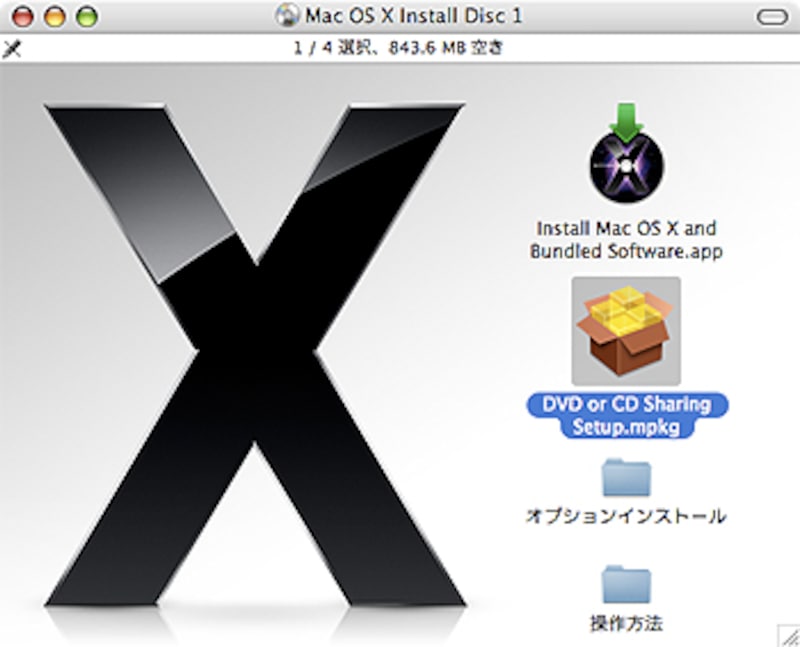 |
| CD/DVDドライブとして使用するパソコンに、DVDまたはCDを共有するためのソフトをインストール。 |
インストールが終わったら再起動し、システム設定から「DVDまたはCDを共有」にチェックを入れます。MacBook AirでFinderから、CD/DVDドライブとして使うパソコンが見えればOKです。設定によっては「許可を依頼」する場合がありますが、ボタン一つで済んでしまいます。
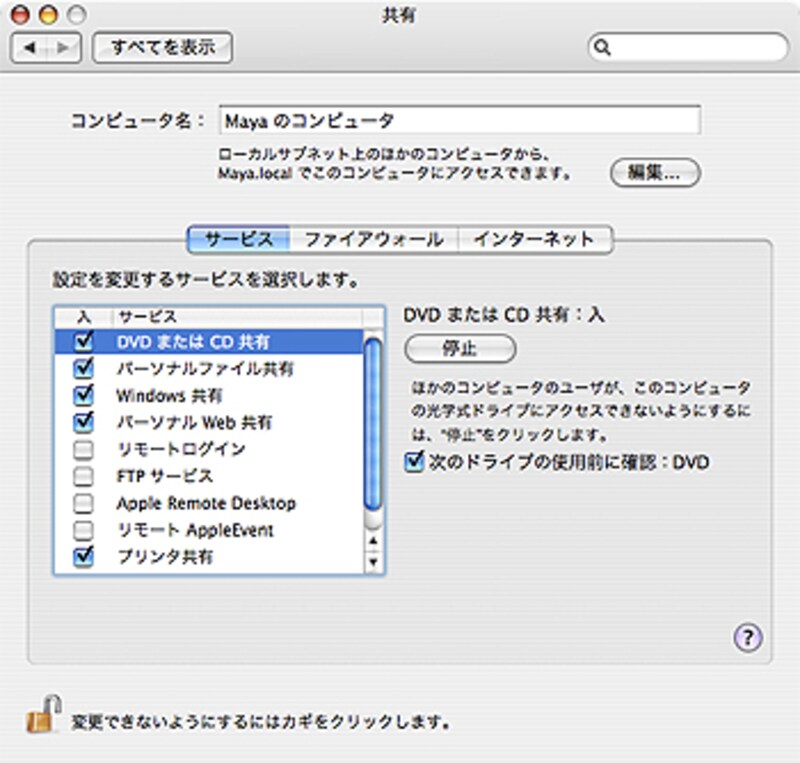 |
| リモートディスク側のシステム設定「共有」の部分でDVDまたはCDを共有、にチェックを入れます。 |
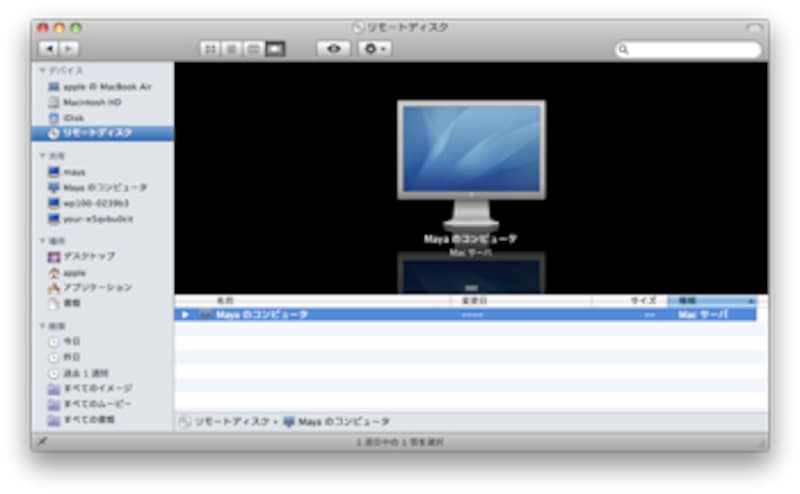 |
| MacBook Air側でリモートディスクを選ぶ画面。 |
「もう一台パソコンを用意するなんて大変」という方には別売りのMacBook Air SuperDriveを使えば、ソフトのインストールなども簡単にできます。
MacBook Airは仕事のツールとしてはもちろん、プライベートでも活躍します。薄くて軽い上に、無線機能が充実しているので家中を持ち歩け、好きなところでインターネットをすることができます。
今までWindowsを使っていてWindowsのソフトウェアが使えないのがちょっと心配、と思っている方も「Boot Camp」という機能を使えばWindowsが使えるようになります。
MacBook Airは、軽さや持ち運びやすさを断然優先したい、そして何よりデザイン性重視という方に是非オススメしたいノートパソコンです。
【関連リンク】
・MacBook Air







